win10如何关闭触屏|win10如何关闭触屏的方法教程
发布时间:2018-05-07 18:32:04 浏览数: 小编:yimin
win10系统的触摸屏在打字的时候容易碰到,导致鼠标跳到好难受,怎么把触摸屏给他关闭掉呢?今天系统族的小编就和大家分享一下解决的办法。
系统推荐:笔记本win10系统下载
1、点击电脑左下角的win键,然后选择齿轮设置,如下图所示
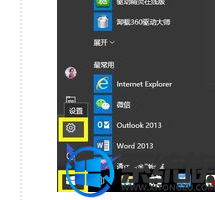
2、在设置界面选择设备,如下图所示
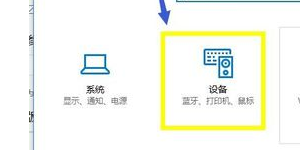
3、在设备左侧列表中找到触摸板,如下图所示
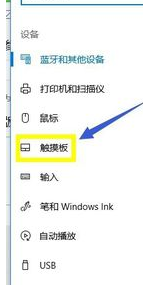
4、在触摸板设置界面点击其他设置,如下图所示
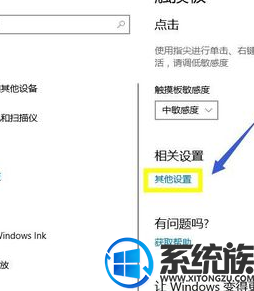
5、在其他设置弹出窗体中选择装置设定值,如下图所示
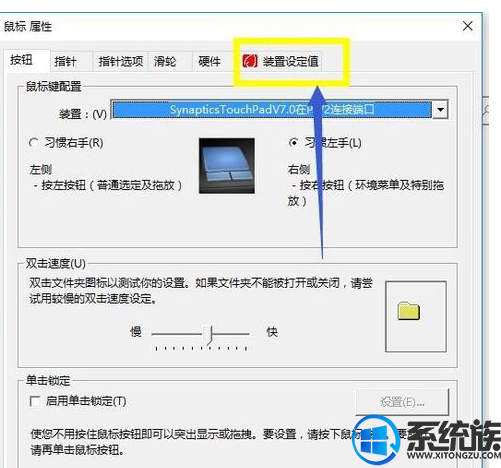
6、在设置界面可以看到禁用按钮,如下图所示,点击禁用按钮。
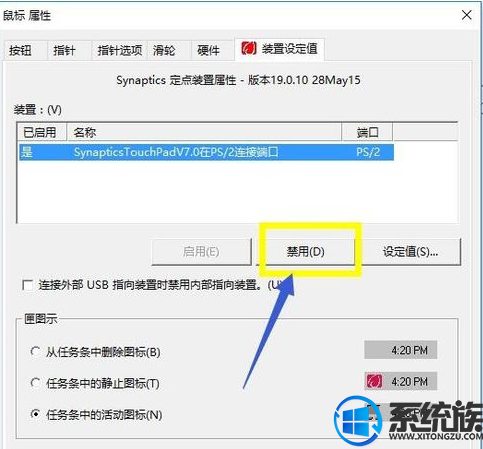
7、确认要禁用这个触摸板,如下图所示
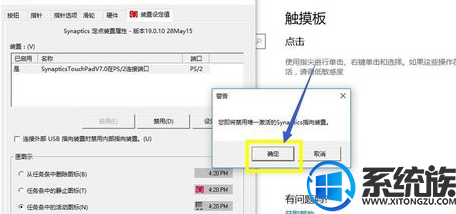
8、禁用成功后,要开启可以同样进入这个界面,点击启用按钮即可!如下图所示
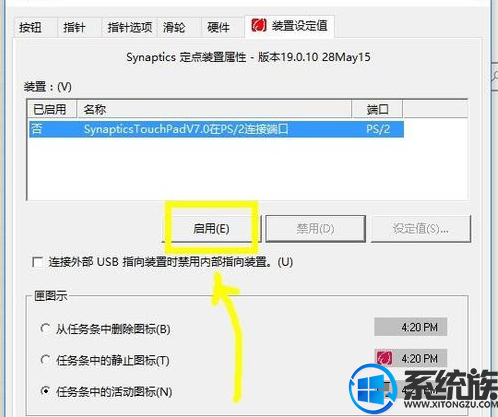
本期关于win10如何关闭触屏的方法教程就和大家说到这里了,希望可以帮助到大家,觉得不错的话就收藏和分享一下,谢谢。



















